Windows 11では、インストールメディアなしでインプレースアップグレードをすぐに実行できるようになる可能性があります
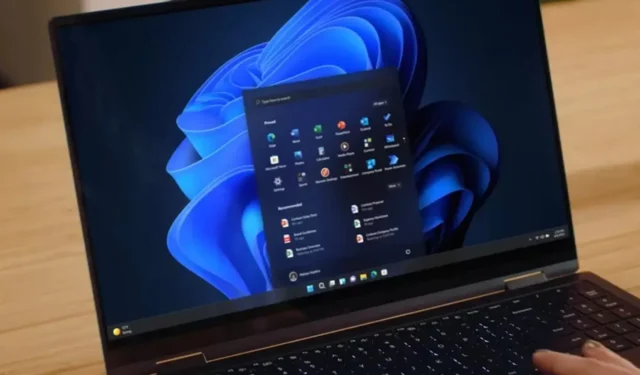
長年にわたり、インプレース アップグレードは、IT 企業が「Windows 10 への無料アップグレード」オファーを獲得するために実行するものでした。時間が経つにつれて、消費者は、個人用ファイルや画像などを失うことなく、既存の Windows インストールの問題を「修正」するためにインプレース アップグレードを好むようにもなりました。
新しいオペレーティング システムにアップグレードする場合、「インプレース アップグレード」が常に最適なオプションであると考える人もいます。これには、Windows 10 PC から Windows 11 へのアップグレード、または Windows 11 のバージョン間のアップグレードも含まれます。
ご存じない方のために説明すると、「インプレース」アップグレードとは、Windows Media Creation Tool の「この PC を今すぐアップグレードする」オプションを指します。インプレース アップグレードを実行するには、Media Creation ツールをダウンロードし、[この PC をアップグレードする] オプションをクリックして、OS の最新ビルドの「再インストール」を開始する必要があります。
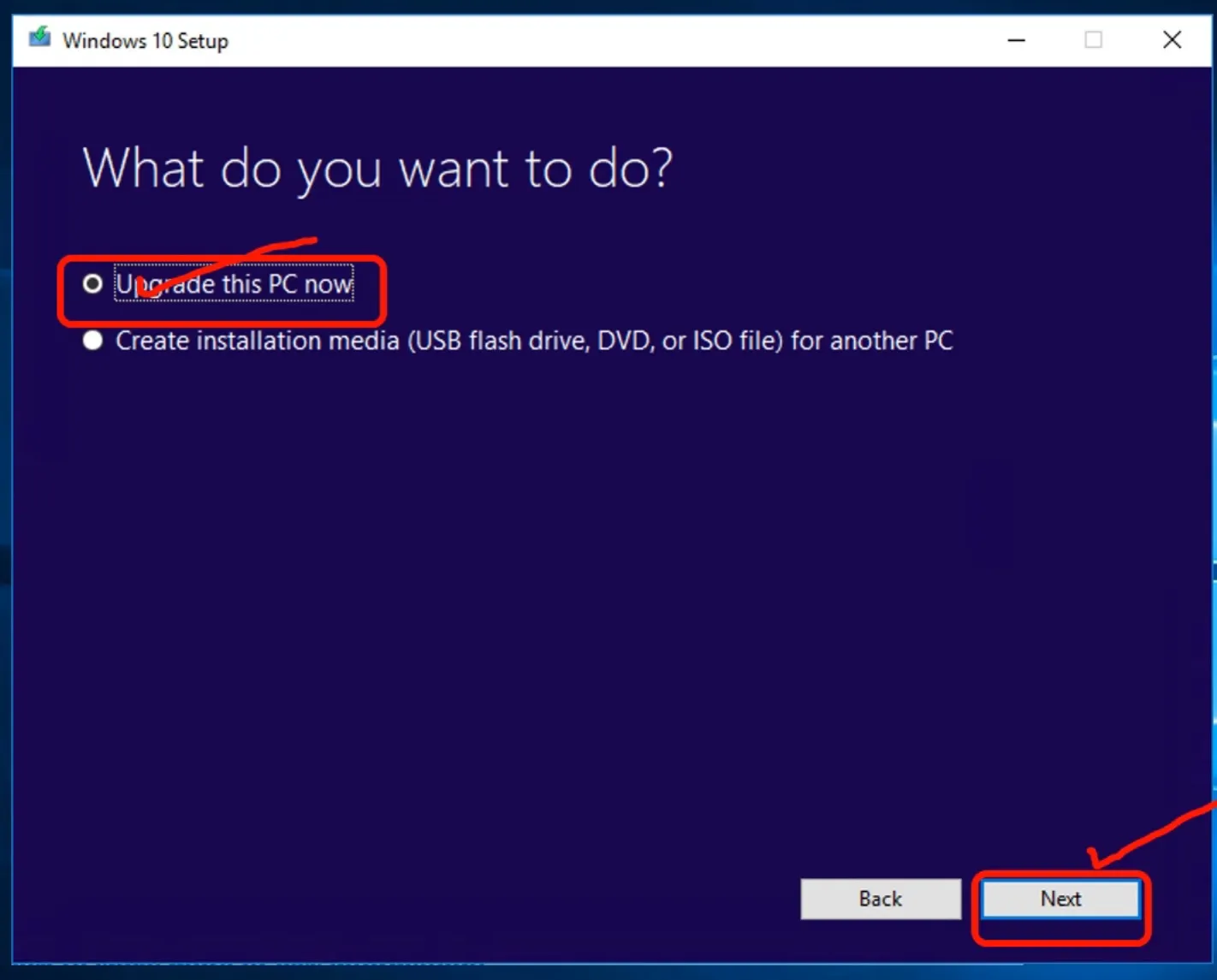
この機能は、Windows の問題のトラブルシューティングに使用されますが、PC をアップグレードする最良の方法の 1 つでもあります。
MCT (Media Creation Tool) は非常にうまく機能しますが、Microsoft は、Windows Update 設定の新しいオプションを通じて、Windows 11 のインプレース アップグレード プロセスをより迅速かつ簡単にしようとしています。
最新のプレビュー ビルドでは、Microsoft はインプレース アップグレードと Media Creation Tool の機能を 1 つのパッケージに組み合わせて、ユーザーが既存の更新プログラムまたはビルドを簡単に再インストールできるようにする新機能をテストしています。
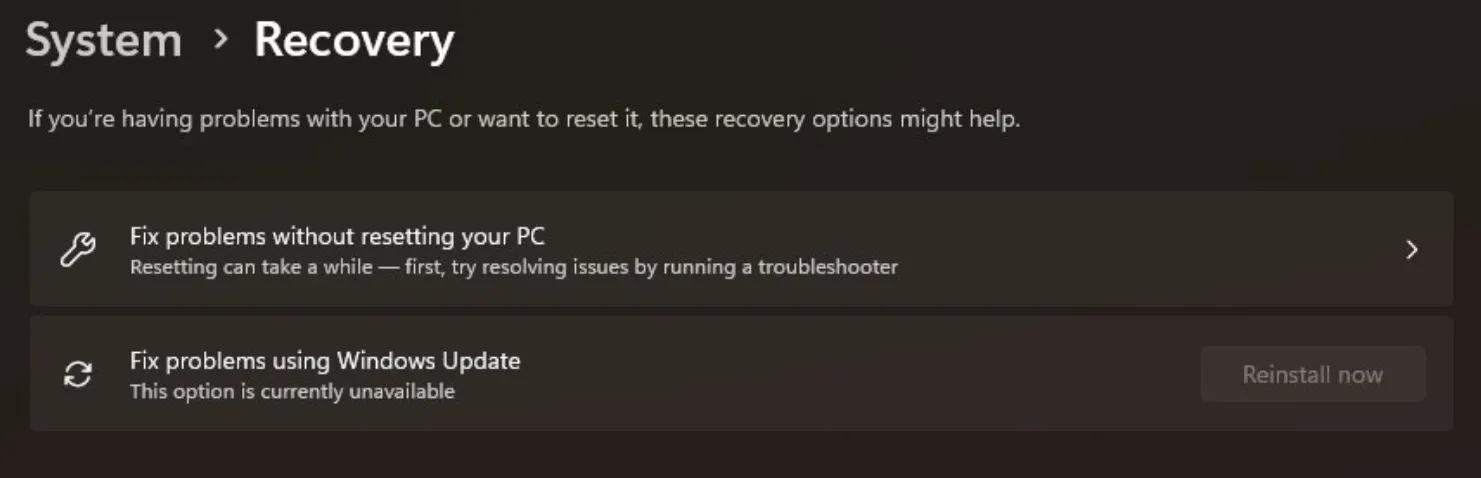
上のスクリーンショットでわかるように、設定アプリの [システム] > [回復] ページに [PC をリセットせずに問題を解決する] という新しい非表示のオプションがあり、Microsoft はこれを Windows 11 の既存のビルドを再インストールする新しい方法と説明しています。 .
「リセットには時間がかかる場合があります。まず、トラブルシューティング ツールを実行して問題を解決してみてください」と Microsoft は述べています。現時点では、オプションはプレースホルダーであるため何もしませんが、これは今後のプレビュー ビルドで変更される可能性があります。
設定アプリの上記のオプションに加えて、Windows 11 ビルドには「IsUserInitiatedInPlaceUpgradeAllowedまたは」などの用語への参照も含まれています SystemSettings_Misc_RunInPlaceUpgrade。
インプレース アップグレードを設定アプリのオプションとしてバンドルするこの新しい方法により、過去に時々見られたアップグレードの問題を防ぐことが期待されます。
ビルド 25284 のその他の変更点
最近出荷されたビルド 25284 には、非表示のインプレース アップグレード機能が含まれており、注目すべき改善点がいくつかあります。これには、ウィジェット ボードを開いたり、Facebook ウィジェットに移動したり、未読メッセージや古い会話を閲覧したりできる新しい Messenger アプリ ウィジェットが含まれます。
別のサーバー側の更新の一環として、Microsoft はフルスクリーン ウィジェットのサポートをより多くのユーザーに展開し始めました。



コメントを残す